Как удалить приложения из меню «Поделиться» на macOS
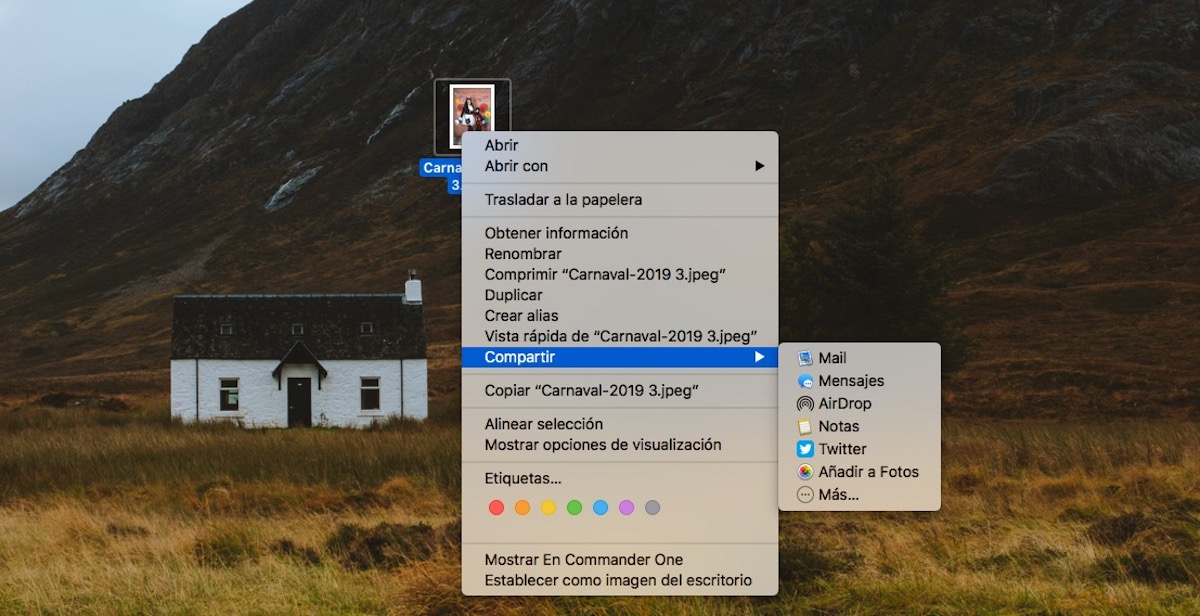
macOS предлагает нам различные способы поделиться контентом, который мы храним на нашем компьютере или который мы создаем. С самого рабочего стола macOS или через папки, где мы храним наши файлы, с помощью правой кнопки мыши мы можем воспользуйтесь меню «Поделиться».
Когда вы выбираете опцию «Поделиться», отображаются различные приложения и/или службы, с помощью которых мы можем отправить документ в другие приложения и/или сервисы. Однако вполне вероятно, что многие из представленных в этом меню приложений нам не по душе, поскольку мы ими не пользуемся.
Благодаря возможностям настройки macOS мы можем удалить все приложения, показанные в этом менюно который мы не используем, поэтому отображаются только те параметры, которые мы действительно используем, чтобы было намного проще найти приложение или сервис, который мы используем.
Удалите приложения из меню «Поделиться» на macOS
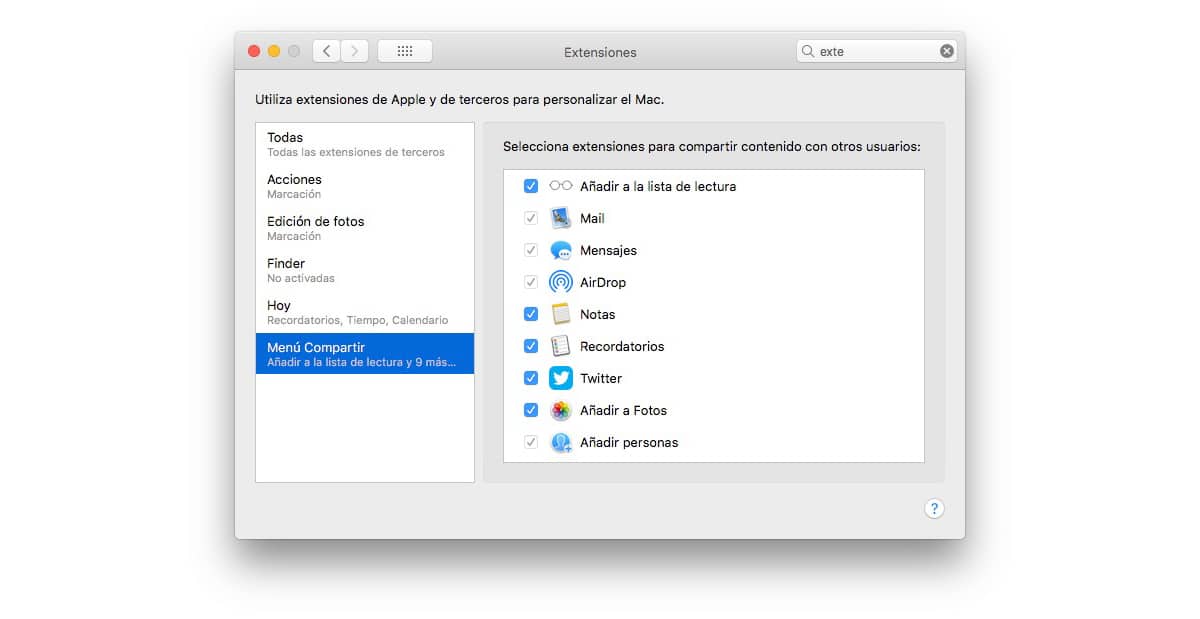
- Прежде всего, мы должны получить доступ к параметрам конфигурации macOS через Системные настройки > Расширения.
- В правом столбце нажмите на Меню «Поделиться».
- После того, как мы щелкнем правый столбец в левой части этого окна, отобразятся все приложения, которые предлагают нам возможность поделиться прямо из меню macOS.
- Все параметры, отображаемые в данный момент в меню, имеют установил соответствующий флажок.
- Если мы не хотим, чтобы они продолжали показываться, нам просто нужно снимите флажок соответствующий. Таким образом, все поля приложений, которые мы снимаем, больше не будут доступны в меню общего доступа.
Приложения, предлагающие эту функцию, отображаются непосредственно в этом меню, поэтому они не Нет возможности добавлять новые приложения существующим, если только приложение не предлагает такую функцию.



